
Když je text zkopírován nebo importován do aplikace Excel, jsou do dobrých dat někdy zahrnuty nechtěné znaky. Někdy je potřeba pouze část textových dat v buňce. V takových případech použijte funkci LEFT k odstranění nežádoucích dat, když jsou dobrá data na levé straně nežádoucích znaků v buňce. Pokyny v tomto článku platí pro Excel 2019, 2016, 2013, 2010, 2007; Excel pro Microsoft 365, Excel Online, Excel pro Mac, Excel pro iPad, Excel pro iPhone a Excel pro Android.
Syntaxe funkcí LEFT a LEFTB
Levá a LEFTB funkce provádějí podobné operace, ale liší se v jazycích, které podporují. Postupujte podle pokynů níže a vyberte funkci, která nejlépe podporuje váš jazyk.
- VLEVO, ODJET je pro jazyky, které používají jednobajtovou znakovou sadu. Tato skupina zahrnuje angličtinu a všechny evropské jazyky.
- VLEVO je pro jazyky, které používají dvoubajtovou znakovou sadu. Patří sem japonština, čínština (zjednodušená), čínština (tradiční) a korejština.
V aplikaci Excel syntaxe funkce odkazuje na rozložení funkce a zahrnuje název funkce, závorky a argumenty. Syntaxe funkce LEFT je: = LEFT (Text,Num_chars)
type = „code“> Syntaxe funkce LEFTB je: = LEFTB (Text,Num_bytes)
type = „code“> Argumenty funkce sdělují aplikaci Excel, která data mají být ve funkci použita, a délku řetězce, který má být extrahován.
- Text (required for LEFT and LEFTB) odkazuje na záznam, který obsahuje požadovaná data. Tento argument je buď odkaz na buňku k umístění dat v listu, nebo skutečný text uzavřený v uvozovkách.
- Num_chars (volitelné pro LEVÉ) určuje počet znaků nalevo od řetězcového argumentu, který má být zachován. Všechny ostatní znaky jsou odstraněny.
- Num_bytes (volitelně pro LEFTB) určuje počet znaků nalevo od argumentu řetězce, které mají být zachovány v bajtech. Všechny ostatní znaky jsou odstraněny.
Důležité poznámky k funkci VLEVO
Při vstupu do funkce VLEVO mějte na paměti tyto body:
- Pokud je Num_chars nebo Num_bytes vynechán, zobrazí se výchozí hodnota 1 znaku funkcí.
- Pokud je Num_chars nebo Num_bytes větší než délka textu, vrátí funkce celý textový řetězec.
- Pokud je hodnota argumentu Num_chars nebo Num_bytes záporná, vrátí funkce #HODNOTA! chybová hodnota.
- Pokud hodnota argumentu Num_chars nebo Num_bytes odkazuje na prázdnou buňku nebo se rovná nule, vrátí funkce prázdnou buňku.
Příklad funkce LEVÉ Excel
Existuje několik způsobů, jak pomocí funkce LEFT extrahovat určitý počet znaků z textového řetězce, včetně přímého zadávání dat jako argumentů pro funkci a zadávání odkazů na buňky pro oba argumenty. Nejlepší je zadat odkazy na buňky pro argumenty, nikoli pro skutečná data. Tento příklad uvádí kroky pro zadání funkce LEFT a jejích argumentů do buňky B3 k rozbalení slova Widget z textového řetězce v buňce A3.
Zadejte funkci VLEVO
Možnosti pro zadání funkce a jejích argumentů do buňky B3 zahrnují:
- Zadáním celé funkce do příslušné buňky.
- Pomocí dialogového okna Funkční argumenty aplikace Excel (nebo nástroje pro tvorbu vzorců v aplikaci Excel pro Mac).
Pomocí dialogového okna k zadání funkce se úloha zjednoduší. Dialogové okno se postará o syntaxi funkce zadáním názvu funkce, oddělovačů čárek a závorek do správných umístění a množství.
Ukažte na odkazy na buňky
Bez ohledu na to, kterou možnost zvolíte pro zadání funkce do buňky listu, je nejlepší použít point a kliknout a zadat odkazy na buňky použité jako argumenty. Tím se minimalizuje pravděpodobnost chyb způsobených zadáním nesprávného odkazu na buňku.
Zadejte VLEVO s dialogovým oknem
Postupujte podle tohoto tutoriálu a vstupte do LEVÉHO funkce a její argumenty pomocí dialogového okna Argumenty funkcí aplikace Excel.
-
Otevřete prázdný list a zadejte data tohoto kurzu.
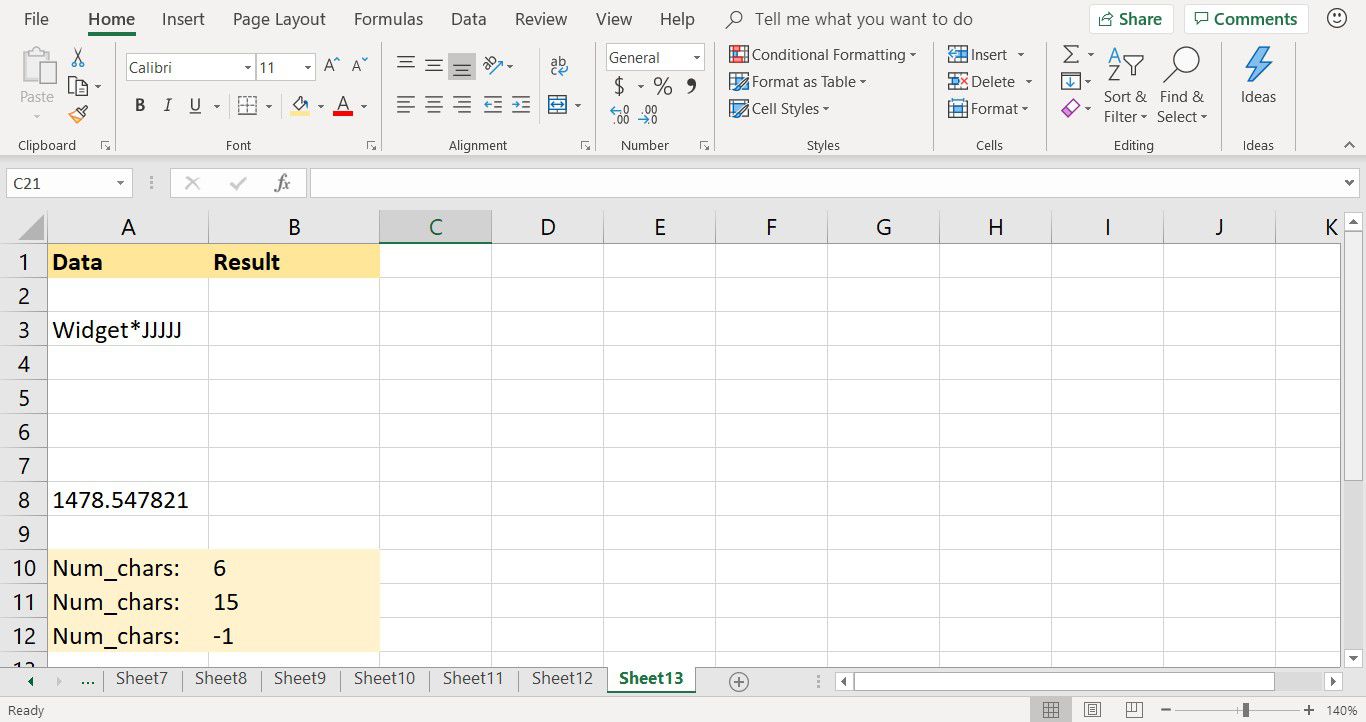
-
Vyberte buňku B3 aby se stala aktivní buňkou. Zde se zobrazí výsledky funkce.
-
Vybrat Vzorce.
-
Vybrat Text otevřete rozevírací seznam funkcí.
-
Vybrat VLEVO, ODJET otevřete dialogové okno Funkční argumenty. V aplikaci Excel pro Mac se otevře Tvůrce funkcí.
-
Umístěte kurzor do Text Textové pole.
-
Vyberte buňku A3 v listu zadejte tento odkaz na buňku do dialogového okna.
-
Umístěte kurzor do Num_chars Textové pole.
-
Vyberte buňku B10 v listu zadejte odkaz na tuto buňku.
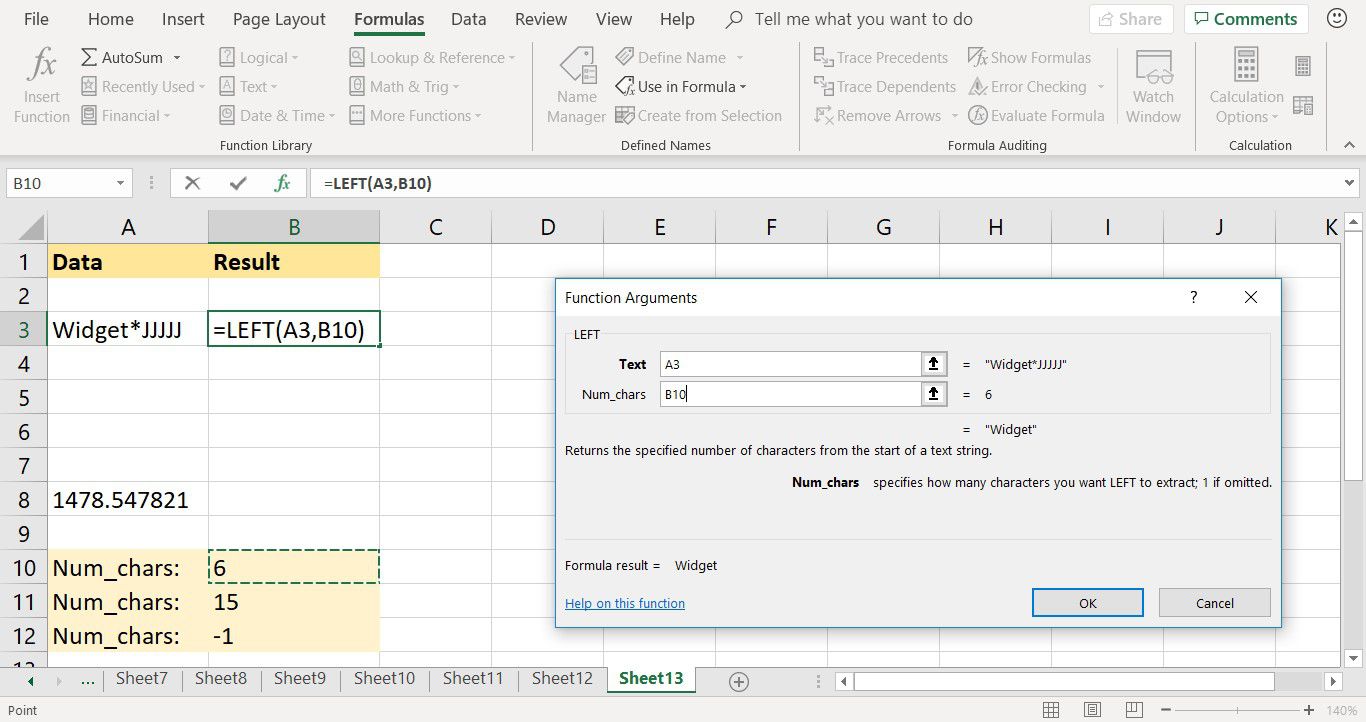
-
Vybrat OK. Kromě Excel pro Mac, kde vyberete Hotovo.
Extrahovaný podřetězec Widget se objeví v buňce B3.
Extrahujte čísla pomocí funkce VLEVO
Levá Funkce také extrahuje podmnožinu číselných dat z delšího čísla pomocí kroků uvedených v předchozí části. Extrahovaná data se převedou na text a nelze je použít při výpočtech zahrnujících určité funkce, například funkce SUM a PRŮMĚR.
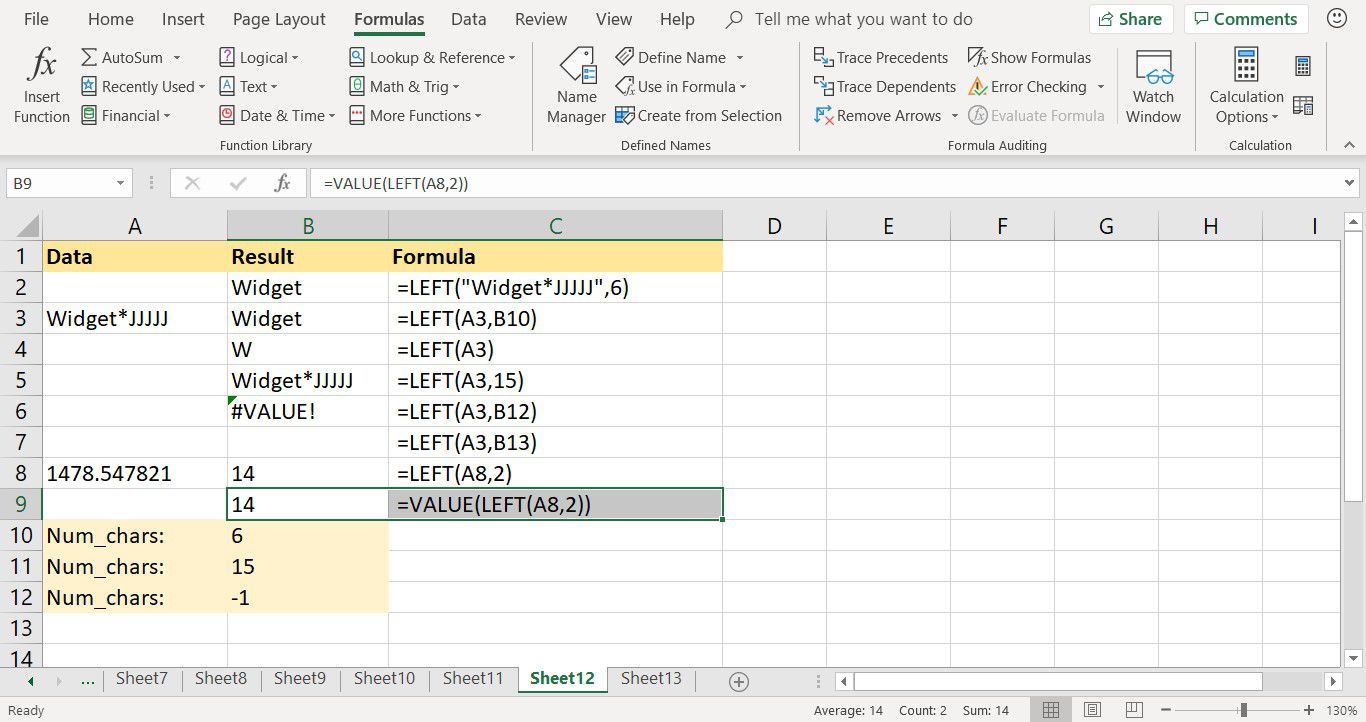
Jedním ze způsobů, jak tento problém vyřešit, je použít funkci HODNOTA k převodu textu na číslo, jak je uvedeno v řádku 9 ukázkového obrázku: = HODNOTA (VLEVO (A8,6))
type = „code“> Druhou možností je použít speciální text k převedení textu na čísla.